Cara Membuat Halaman Website dengan Elementor Builder
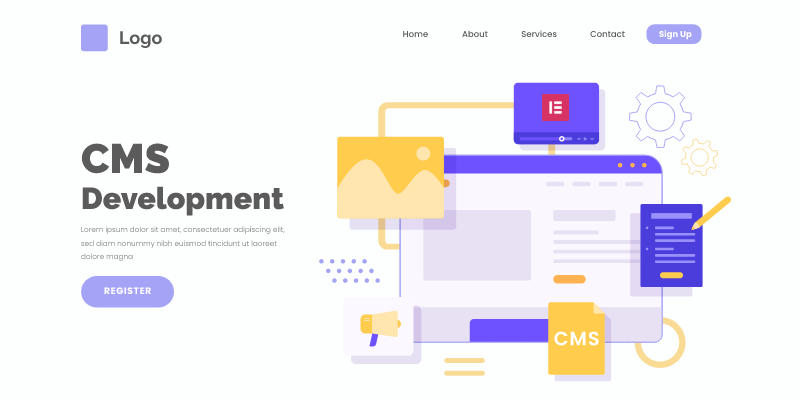
Membuat halaman website dengan Elementor Builder – Tampilan halaman website yang menarik merupakan faktor yang sangat penting untuk meningkatkan ketertarikan pengunjung website betah berada di website kita. Dengan tampilan yang menarik, tentu juga akan lebih mudah untuk mendapatkan prospek pelanggan serta meningkatkan konversi penjualan.
Bagi Anda yang menggunakan website WordPress, tentu sudah tidak asing lagi bila menggunakan tema untuk mempercantik tampilan website. Namun, desain tampilan bawaan tema terkadang tidak mudah untuk dilakukan redesain sesuai dengan kebutuhan ataupun trend. Oleh karena itu, kita membutuhkan page builder akan memudahkan dalam melakukan redesain ulang halaman website. Hanya perlu drag & drop saja dan tampilan website siap update.
Plugin atau layanan page builder untuk WordPress sendiri ada banyak sekali, salah satunya adalah elementor. Elementor adalah page builder yang tersedia dalam versi gratis ataupun berbayar (Pro). Dengan adanya elementor, pengguna tidak perlu lagi mempelajari bahasa pemrogaman dalam membuat website.
Baca Juga : Rekomendasi template elementor toko online
Selain itu, elementor juga sudah menyediakan template layout website yang bervariasi sehingga bisa langsung menggunakan template yang sudah ada dan melakukan perubahan pada assets dan konten saja.
Membuat Halaman Website dengan Elementor Builder
Pada artikel ini, saya akan memberikan cara termudah dalam membuat halaman website menggunakan elementor. Dengan bantuan plugin Templately, didalam plugin ini menyediakan banyak sekali template siap pakai secara gratis dan berbayar. Hanya perlu ganti beberapa assets dan website dapat segera online.
1. Instalasi Plugin Elementor
Hal pertama yang harus Anda lakukan adalah melakukan instalasi plugin Elementor builder terlebih dahulu.
Silakan Anda langsung melakukan instalasi plugin melalui dashboard wordpress.
Klik menu “Plugins” yang ada di kiri Dashboard, kemudian klik tombol “Add New“. Cari dan install plugin “Elementor“; selanjutnya aktifkan pluginnya.
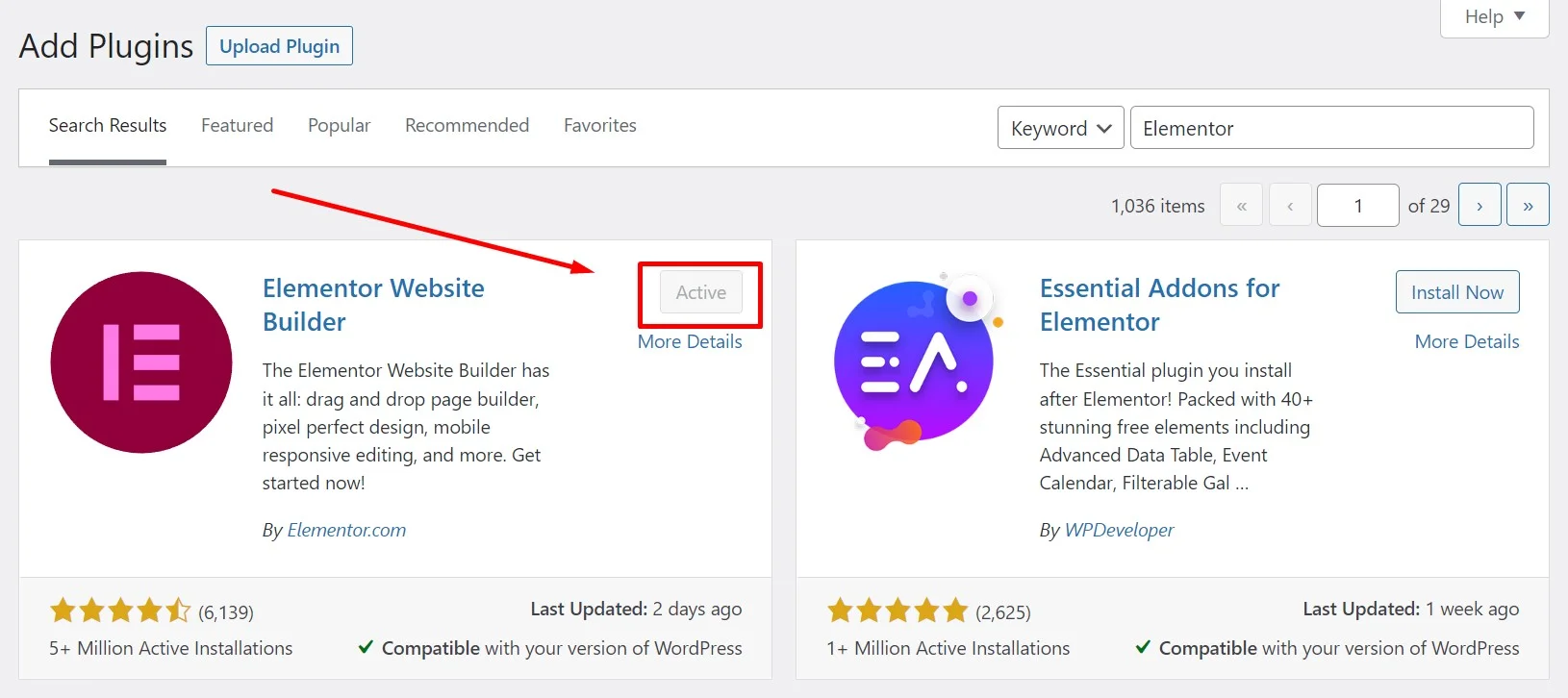
2. Install Plugin Templately
Untuk cara install plugin Templately sama seperti instalasi plugin elementor sebelumnya. Templately adalah plugin yang menyediakan berbagai template gratis atau berbayar untuk elementor dan Gutenberg. Dengan templately ini, Anda tidak perlu membuat halaman landing page secara manual dari nol.

3. Daftar & Login Akun Templately
Setelah plugin templately berhasil di install dan aktif, maka selanjutnya Anda perlu mendaftar akun templately agar dapat menggunakan template-template elementor yang mereka sediakan.
Silakan Anda klik menu “Templately” yang ada di sidebar kiri Dashboard WordPress. Kemudian lakukan pendaftaran (SignUp) dan login.

4. Import Demo Template
Untuk melakukan import demo template di templately cukup mudah. Silakan Anda Klik menu “Templately” yang ada di sidebar.

Selanjutnya pilih kategori dan centang “Free Plugin Depencencies“. Apabila Anda hanya ingin mensortir template atau page gratis, maka bisa memilih “Starter”.
screenshot
Tekan ikon “i” untuk memilih page yang akan dilakukan import.

Anda akan menemukan beberapa pilihan page yang bisa di inport. Anda bisa menekan ikon “Download” yang ada dibagian bawah list page.
Selanjutnya klik tombol “Import & Processed”. Mungkin akan ada beberapa plugin berbayar (Pro) yang dibutuhkan untuk dapat mengimport page tersebut secara penuh. Apabila Anda tetap melakukan import, maka element yang membutuhkan versi Pro tidak akan ikut terimport jika Anda menggunakan plugin versi gratis. Hal tersebut tidak menjadi masalah, Anda bisa memperbaikinya langsung dari page dengan menggunakan bantuan plugin gratis lain atau secara manual.
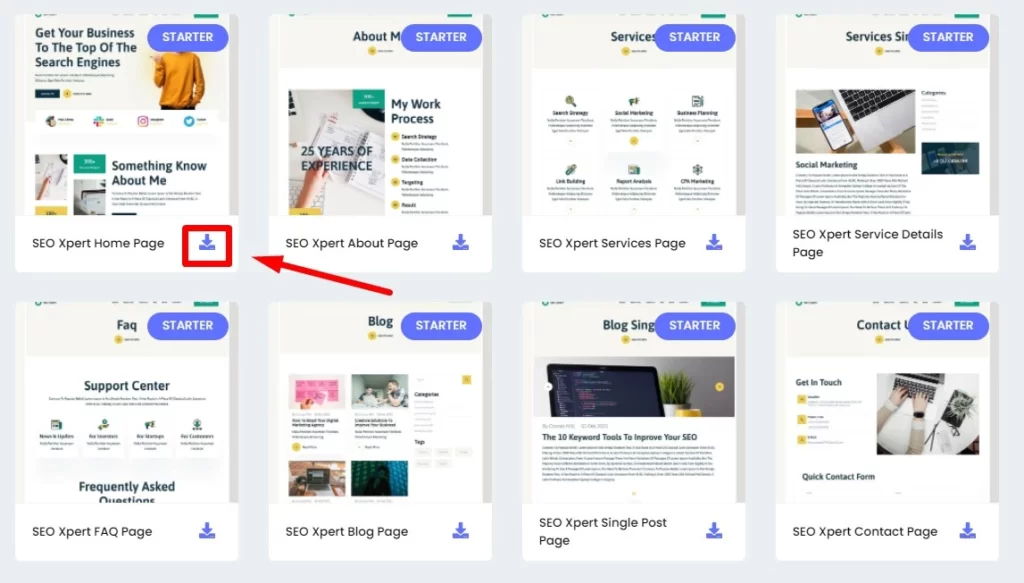

Terakhir, buat nama page dan klik “Create Page”. Tunggu beberapa saat hingga proses import selesai. Untuk mengimport page lainnya sama saja.
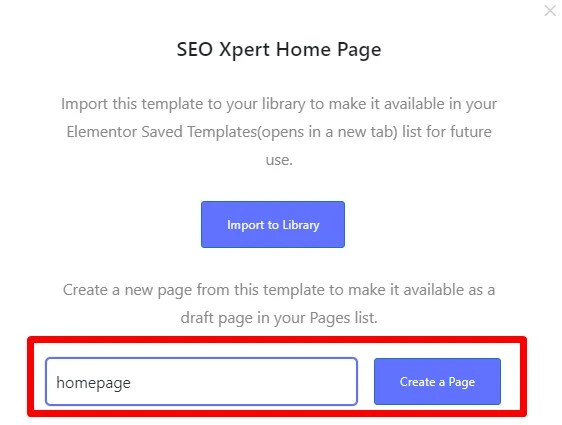
Apabila proses import telah selesai, Anda akan menemukan pesan seperti gambar dibawah. Anda bisa langsung mencoba melakukan preview template, edit template with elementor atau hanya edit template saja.
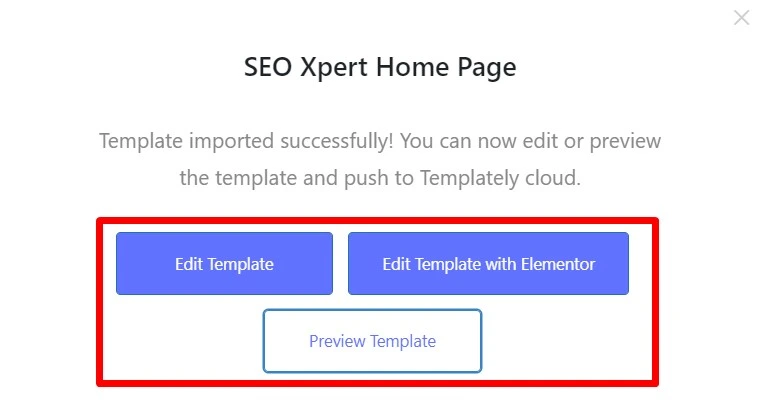
Demikianlah cara membuat halaman website dengan elementor, semoga bermanfaat dan dapat membantu Anda. Jangan lupa untuk share artikel ini kepada teman sobat. Agar website novri.web.id dapat lebih maju dan semakin ramai. image by freepick



